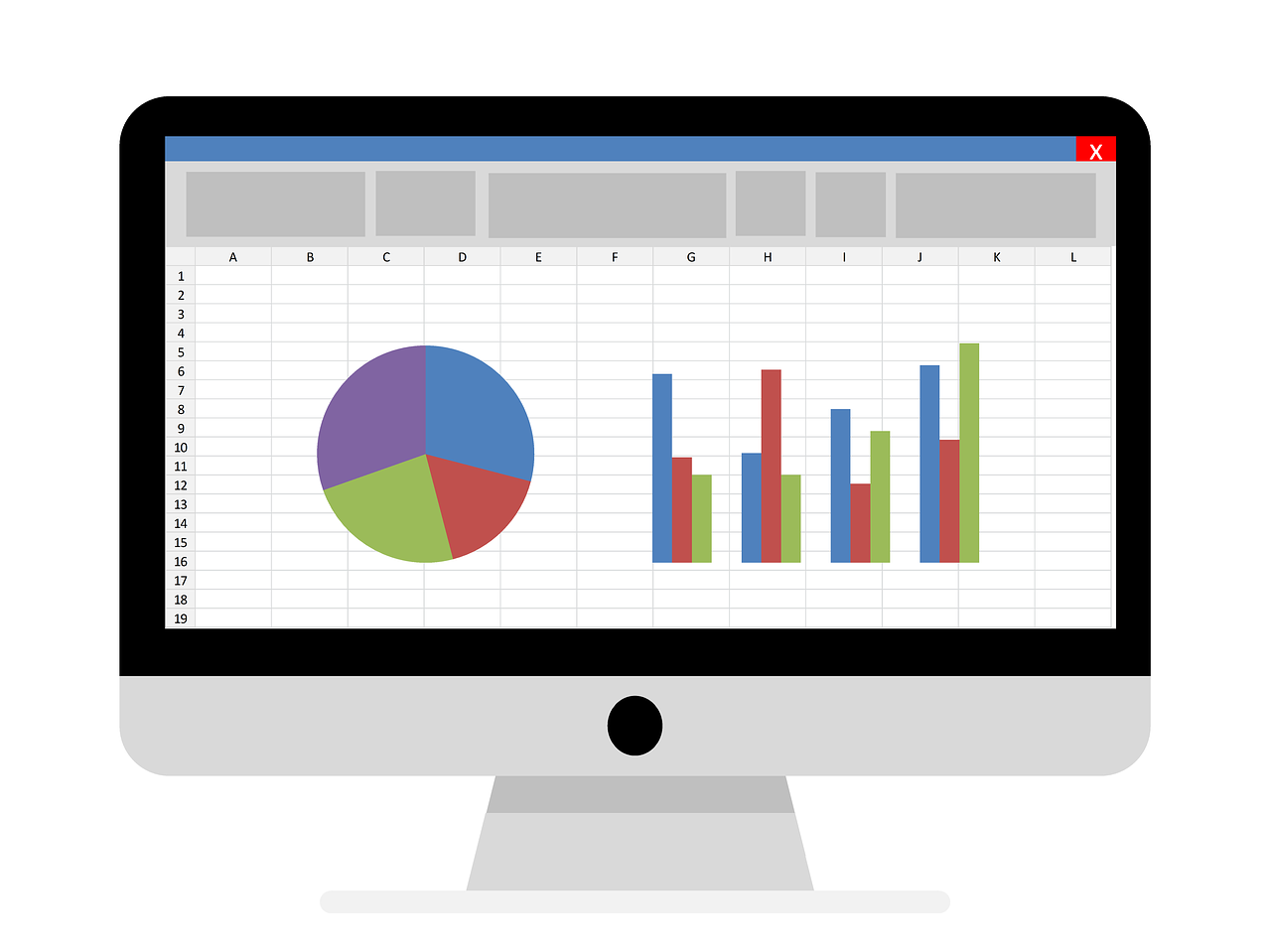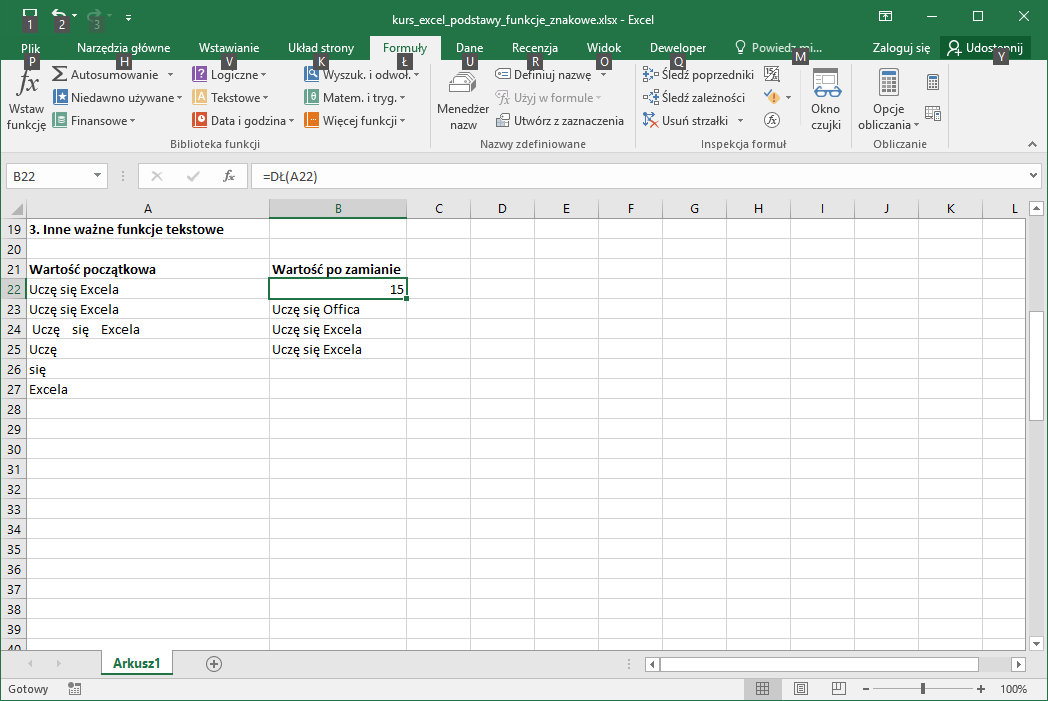Ostatnio zaktualizowano: 16 stycznia, 2018 przez admin
1. Do czego służy funkcjonalność Znajdź i Zamień w Excel?
Znajdź i zamień to prosta funkcjonalność wbudowana w każdą wersje MsExcel. Za jej pomocą możemy:
- znaleźć w dowolnym arkuszu dowolna wartość
- znaleźć i zamienić w arkuszu dowolna wartość na inną
Funkcjonalność Excel Znajdź i Zamień możemy uruchomić w prosty sposób:
- Skrótem klawiszowym CTRL+F, jeśli chcemy tylko coś znaleźć:
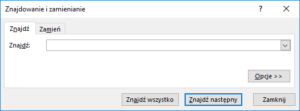
- Za pomocą skrótu klawiszowego CTRL+H jeśli chcemy coś znaleźć i zamienić:
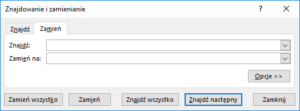
Funkcjonalność Znajdź i Zamień w Excel możemy także wyklikać w zakładce Narzędzia Główne. Ikona funkcjonalności znajduje się po prawej stronie zakładki:
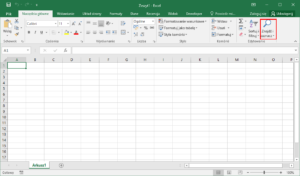
2. Funkcjonalność Znajdź i zamień – Opis
Na początek uruchom funkcjonalność klawiszami CTRL + H. W najprostszej formie wszystko polega na wyszukaniu frazy oraz jej zamianie na inną. Jeśli chcesz skorzystać z dodatkowych opcji funkcjonalności kliknij przycisk Opcje. Poniżej opis wszystkich opcji dostępnych w funkcjonalności:
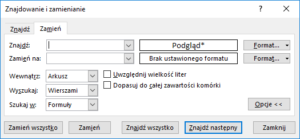
Pole Znajdź – Wprowadzamy w niej szukaną frazę. Możemy także ustawić format, w jakim ma występować szukana fraza. Dla przykładu możemy szukać w arkuszu liczby 100 zapisanej w postaci tekstu, a Excel wyszuka nam tylko i wyłączenie takie wartości pomijając liczbę zapisaną w formacie liczbowym.
Pole Zamień na – Wprowadzamy frazę, na którą chcemy zamienić wszystkie wyszukania. Możemy także ustawić format, jaki mają mieć komórki po zamianie.
Opcja Wewnątrz – Możemy w niej ustalić, czy przeszukujemy arkusz, czy też cały skoroszyt.
Opcja Wyszukaj – Daje możliwość wyszukiwania po kolei kolumnami lub wierszami wewnątrz arkusza.
Opcja Szukaj w – Możemy ustalić, czy wartości będące wynikiem formuł także są brane pod uwagę w wyszukiwaniu.
Wybór Uwzględnij wielkość liter – Zaznaczamy, gdy wielkość znaków ma znaczenie przy wyszukiwaniu.
Wybór Dopasuj do całej zawartości komórki – Za pomocą tej opcji możemy określić, czy szukana fraza jest częścią wartości w komórkach, czy też powinna zajmować całą zawartość komórki. Domyślnie Znajdź i Zamień zamienia każde wystąpienie szukanej frazy, nawet gdy znajduje się wewnątrz danego tekstu.
Przycisk Zamień wszystko – Zamienia wszystkie wystąpienia szukanej frazy na nową frazę.
Przycisk Zamień – Zamienia pierwsze wystąpienie szukanej frazy na nową frazę.
Przycisk Znajdź wszystko – Wyświetla listę ze wszystkimi wystąpieniami szukanej frazy w arkuszu / skoroszycie.
Przycisk Znajdź następny – Wyświetla pierwsze wystąpienie szukanej frazy w arkuszu / skoroszycie.
Podobne przykłady podstaw Excela zamieszczam w dziale kurs excel podstawy. Jeśli masz pytania co do funkcjonalności Excel sortowanie, możesz zamieścić je na forum bez logowania. Poniżej plik Excela z załączonym przykładem.